無料ダウンロードウイルス検査済み | Windows/Mac対応
SIMロックを解除
iPhoneはSIMによってロックされている場合はどうすれば良いですか。「SIMロックを解除」機能を試して、数回クリックするだけでiPhoneSIMロックを削除できます。
技術仕様
| Windows OS | Windows 11, 10, 8, 7, Vista(32bit & 64bit両方) |
| Mac OS | macOS 10.13(High Sierra)以上 |
| iOSバージョン | iOS 12 - iOS 15(iOS 12.4.5 とiOS 12.4.6を除く) |
サポートされているデバイスモデル
| 対応デバイス | iPhone 5s - iPhone X |
制限事項
AnyUnlock-アクティベーションロック解除を購入する前に、制限事項を読むことをお勧めします。 お使いのデバイスまたはiOSバージョンがサポートされていない場合は、購入しないでください。
| サポートされているiOSバージョン | iOS 12 - iOS 15 |
| デバイスモデル | iPhone 5s - iPhone X |
| 脱獄の制限 |
1. SIMカードを使用して電話をかけたり、データ通信を使用したりすることはできません。 2.FaceTimeを使用してiMessageを送信することはできません。 3.アカウント設定で新しいiCloudアカウントにログインできません。 4.iTunesでは使用できません。 |
Step 1.AnyUnlockをPCにダウンロード&インストールします。
SIM ロックの解除を開始する前に、 AnyUnlock - iPhone パスワード解除をコンピューターにダウンロードしてください。
Step 2.USBケーブルでiPhoneをコンピューターに接続します。
AnyUnlockを起動して、「SIMロックを解除」を選択します。
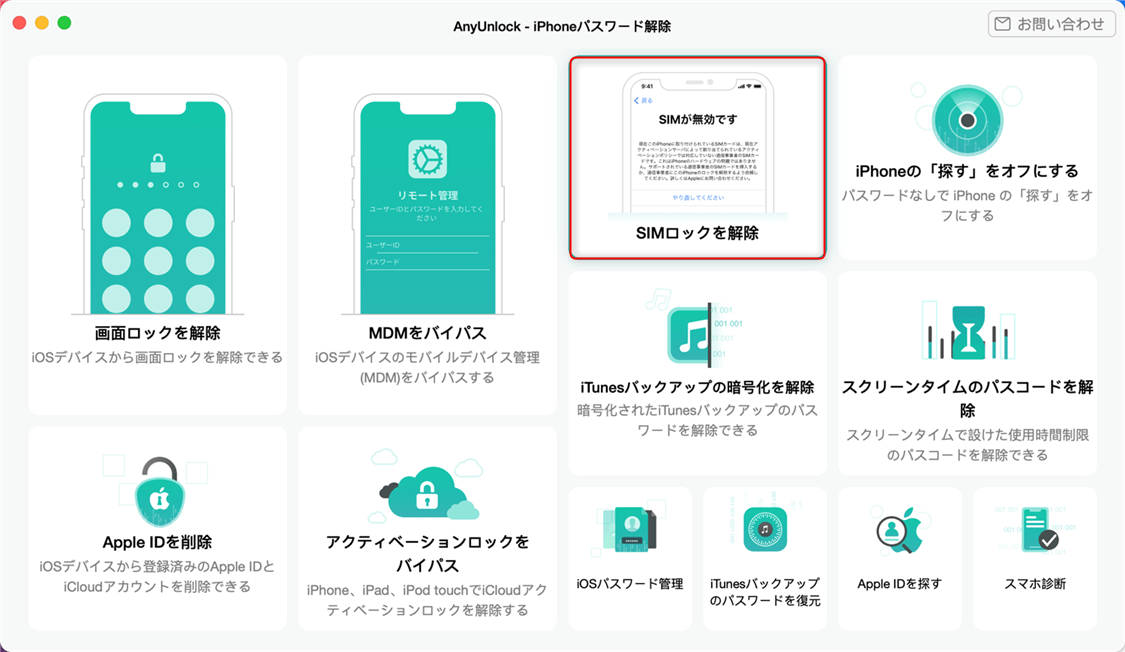
現在、AnyUnlock-アクティベーションロック解除は、iOS 12.0 - iOS 15( iOS 12.4.5 と iOS 12.4.6を除く)を実行しているデバイスのみをサポートします。 サポートされているデバイスモデルは: iPhone 5s - iPhone X
iPhoneをUSBケーブルでパソコンに接続してください。 次に、「開始」ボタンをクリックしてください。
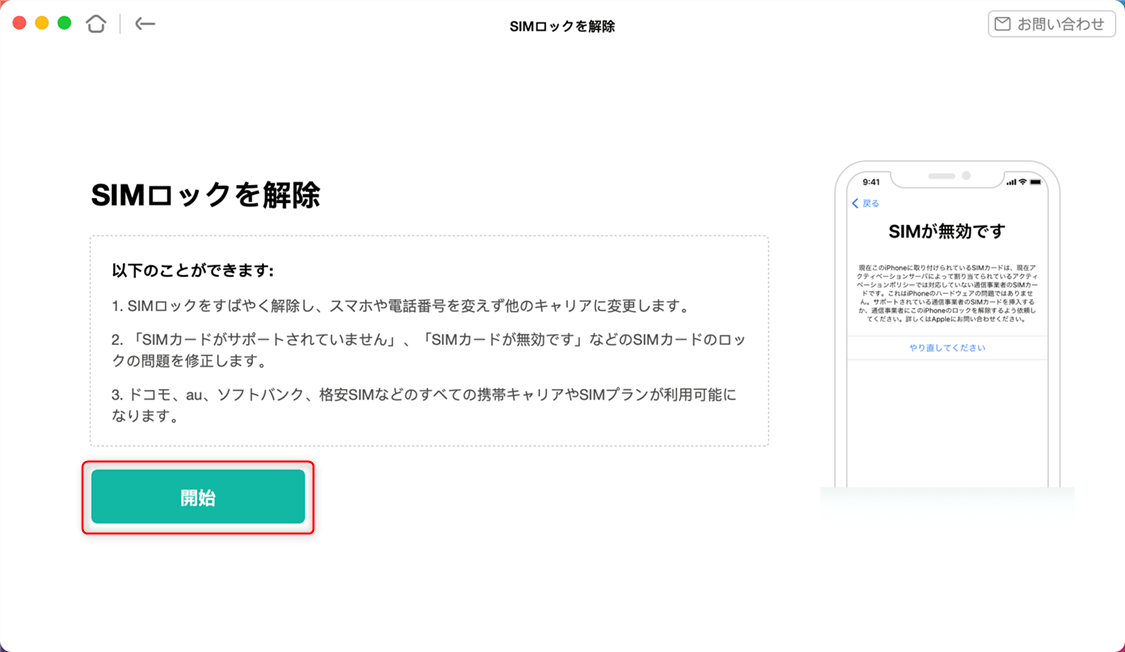
デバイスが検出されると、以下のインターフェースが表示されます。
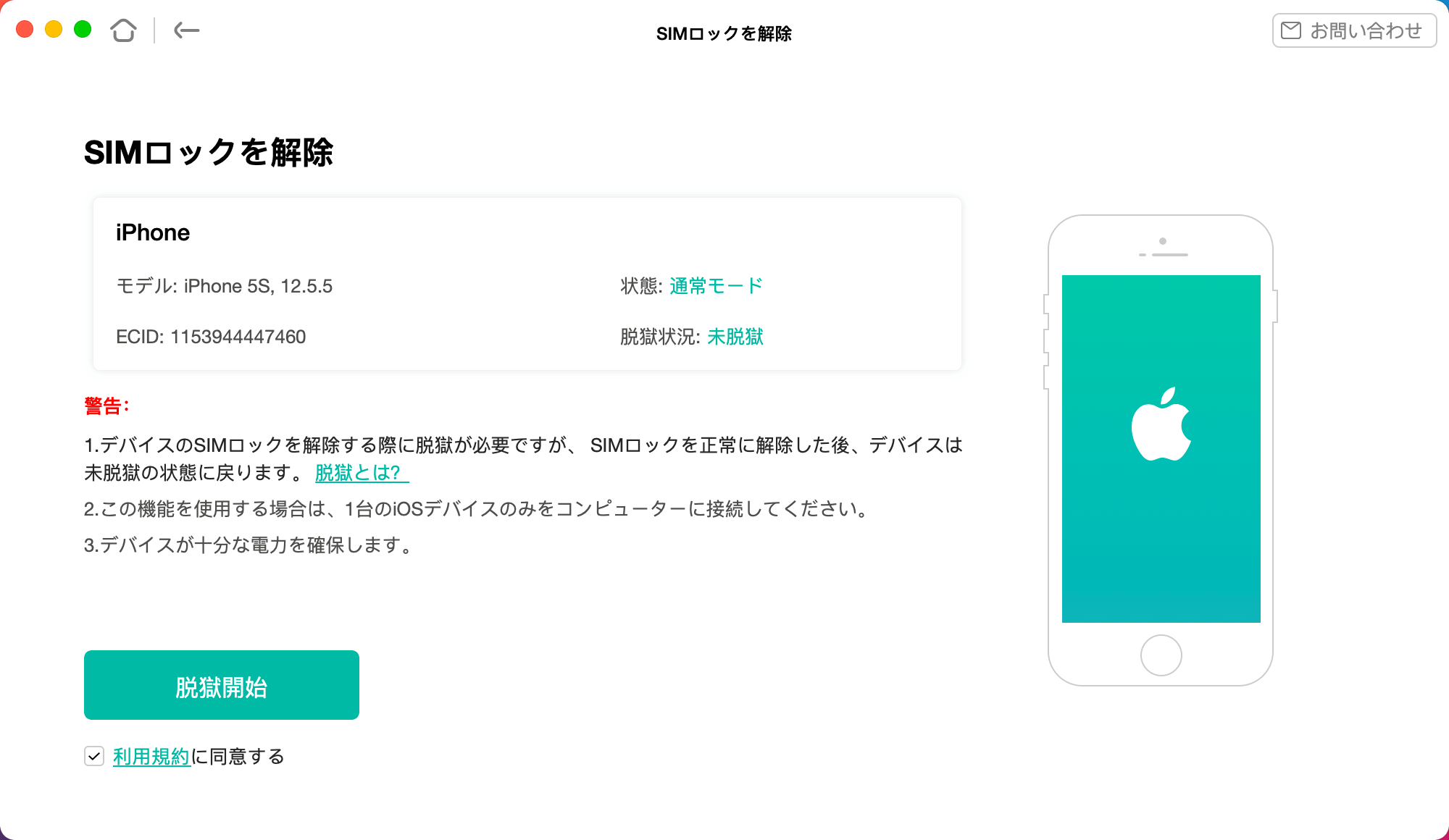
Step 3.iOSデバイスを脱獄します。
次に、SIMロックを削除インターフェイスに入ります。 デバイスに関する基本情報を表示できます。 ご使用前に「利用規約」をよくお読みください。 同意する場合は、オプションをチェックして「脱獄開始」ボタンをクリックしてください。
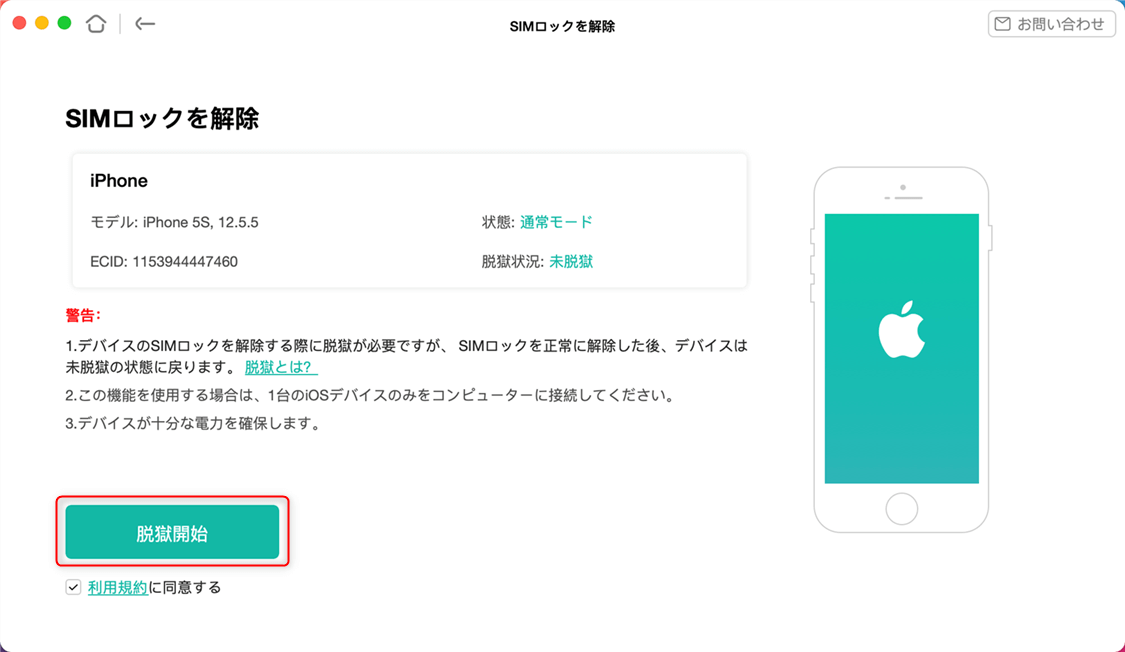
脱獄後の考えられる影響:
1. SIMカードを使用して電話をかけたり、データ通信を使用したりすることはできません。
2.FaceTimeを使用してiMessageを送信することはできません。
3.アカウント設定で新しいiCloudアカウントにログインできません。
4.iTunesでは使用できません。
ご利用前に「利用規約」をよくお読みください。 同意する場合は、オプションにチェックを入れて「確認」ボタンをクリックしてください。
Windowsユーザーの場合、脱獄チュートリアルを提供します。プロセスを完了するには、脱獄ガイドに従ってください。 脱獄が完了したら、「次へ」をクリックして続行してください。
Macユーザーの場合、デバイスをDFUモードにする必要があります。そうすると、アプリは脱獄ツールCheckra1nを自動的にダウンロードします。 ダウンロードプロセス中は、ネットワーク接続が安定していることを確認してください。
「次へ」ボタンをクリックすると、以下のインターフェースが表示されます。「今すぐ解除」ボタンをクリックしてください。
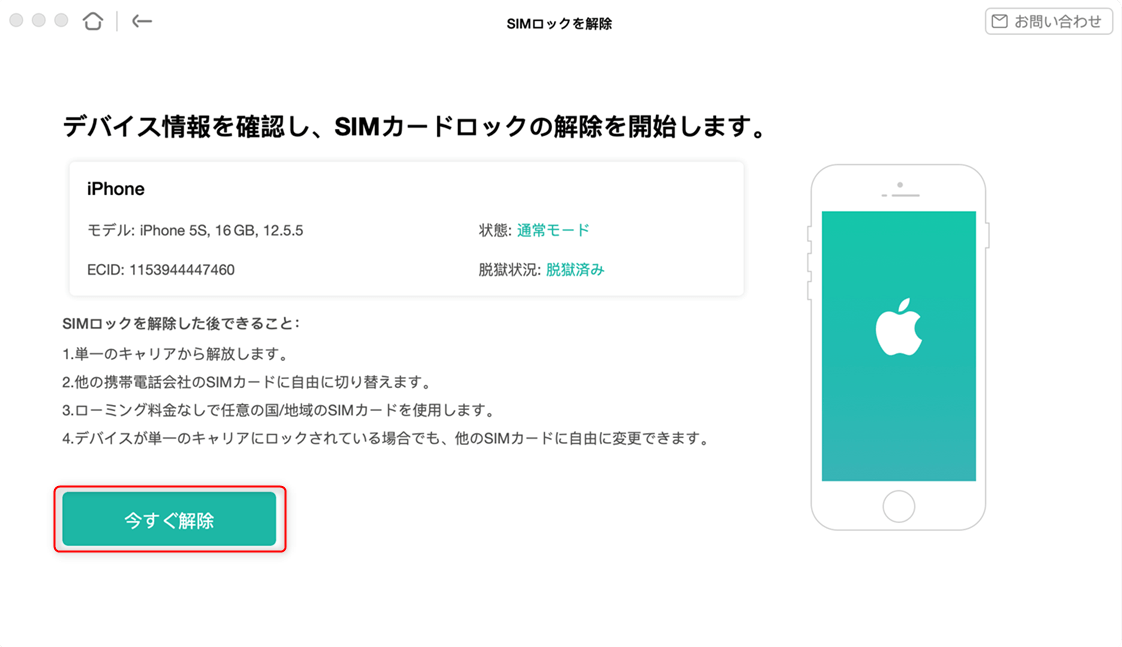
Step 4. Wi-Fiをオフにし、SIMカードを取り外して再度挿入します。
SIMロックを解除する前に、iPhoneのWi-Fiがオフにしていて、SIMカードが取り外されて再度挿入されていることが必要です。 以下の手順に従ってデバイスを操作してください。
1.デバイスのSIMカードを取り外し、ホーム画面に移動する
2.[設定]>[WLAN]に移動>接続しているWi-Fi ネットワークと、マイネットワークにあるすべての Wi-Fi ネットワークの横にある iをタップ>[このネットワーク設定をを削除]>「Wi-Fi」をオフにする
3. SIMカードをデバイスに挿入し、下の[次へ]ボタンをクリックしてSIMロックを解除する
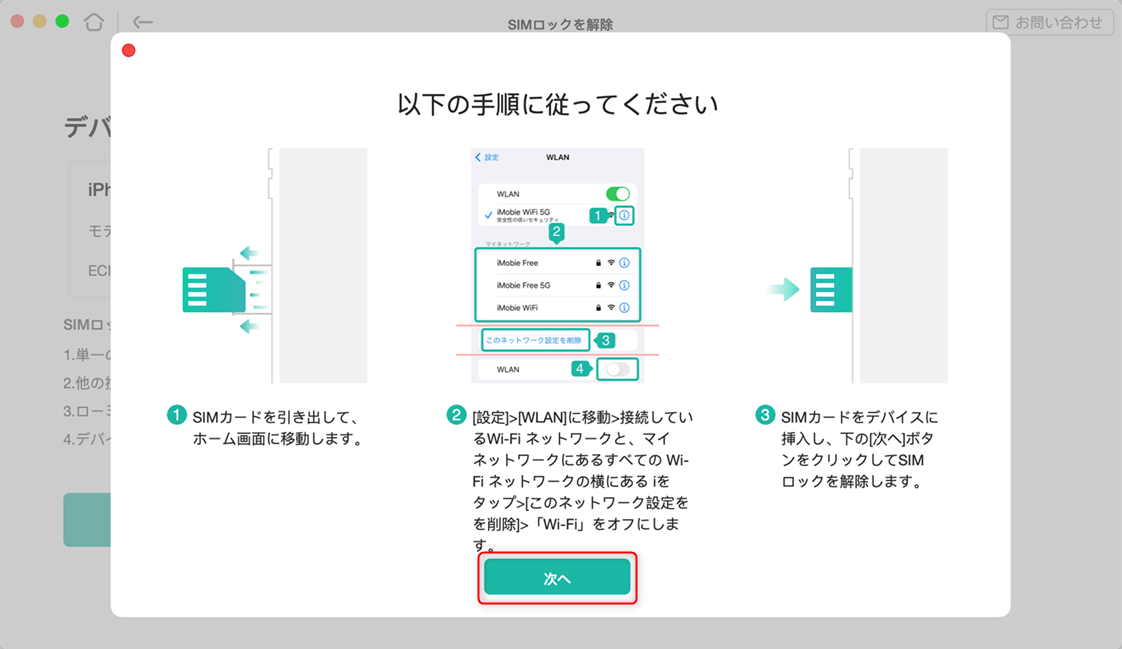
Step 5. iPhoneのSIMロックを正常に削除します。
上記の操作が終了したら、「今すぐ解除」ボタンをクリックしてSIMロックを解除できます。デバイスを接続したままにし、処理中にソフトウェアを終了しないでください。
プロセスが完了すると、以下のインターフェースが表示されます。
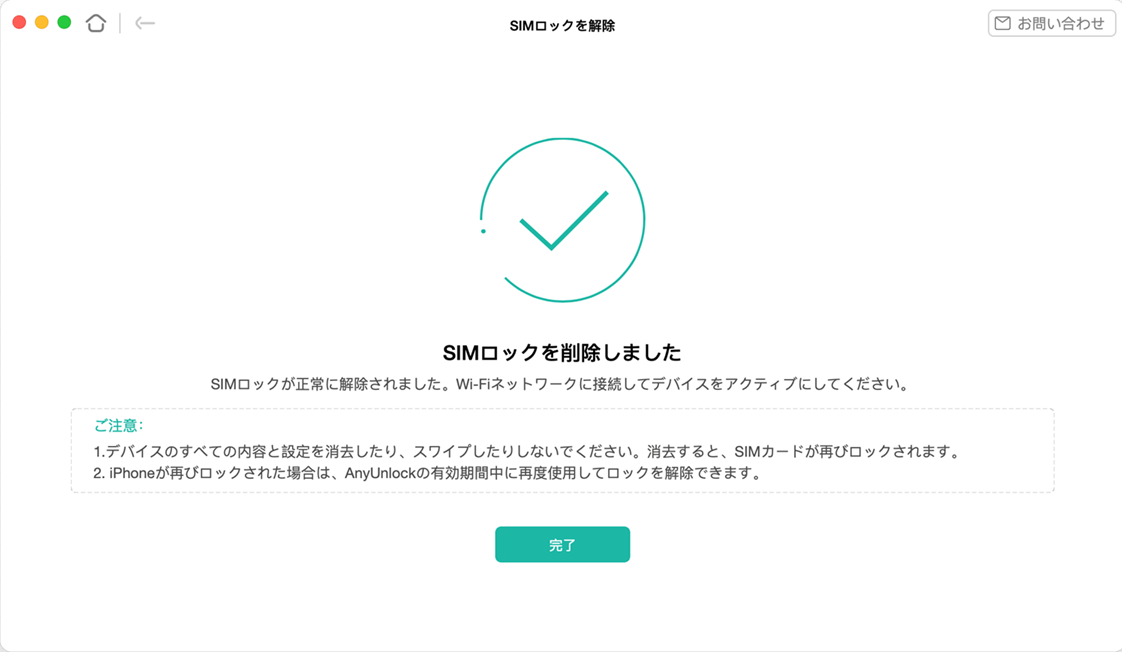
以上はiPhoneのSIMロックを解除する手順です。いかがでしょうか?また何か質問がございましたら、遠慮なくご連絡ください。